标签:布局文件 file 组件 ret ppc find style show over
1.抽屉布局(drawerlayout)
activity_main.xml中的总体布局设置为drawerlayout
2.拖入NavigationView组件(在container中)
3.给NavigationView组件设置头部布局
<1>在app--->src--->main-->res-->layout中新建NavigationView组件headlayout对应的head_layout.xml布局文件
<2>在activity_main.xml文件中添加head_layout.xml的对应关系
app:headerLayout="@layout/head_layout"
4.给NavigationView组件添加菜单
<1>app--->src--->main--->res,选中res,右击new--->android resource file
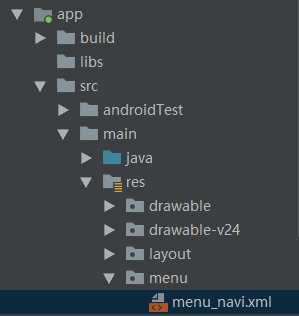
<2>设置抽屉组件在屏幕的左侧
android:layout_gravity="left"
<3>在activity_main.xml文件中添加menu_navi.xml的对应关系
app:menu="@menu/menu_navi"
<4>navigation总体xml代码设置
<android.support.design.widget.NavigationView android:id="@+id/navi" android:layout_width="wrap_content" android:layout_height="match_parent" android:layout_gravity="left" app:headerLayout="@layout/head_layout" app:menu="@menu/menu_navi" />
5.java后台代码
public class MainActivity extends AppCompatActivity { NavigationView navigationView; @Override protected void onCreate(Bundle savedInstanceState) { super.onCreate(savedInstanceState); setContentView(R.layout.activity_main); navigationView=findViewById(R.id.navi); //天坑:navigation一定要初始化 navigationView.setItemIconTintList(null); //设置navigationView菜单的图标 View view=navigationView.getHeaderView(0); //获取抽屉的头部 ImageView imageView=view.findViewById(R.id.imageView); //获取头部的图片组件 imageView.setOnClickListener(new View.OnClickListener() { @Override public void onClick(View v) { Toast.makeText(MainActivity.this,"您选择的是头部组件",Toast.LENGTH_SHORT).show(); } }); final TextView textView=view.findViewById(R.id.textView3); navigationView.setNavigationItemSelectedListener(new NavigationView.OnNavigationItemSelectedListener() { @Override public boolean onNavigationItemSelected(@NonNull MenuItem menuItem) { textView.setText("您选择的是:"+menuItem.getTitle().toString()); return true; } }); } }
Android NavigationView 导航抽屉的使用
标签:布局文件 file 组件 ret ppc find style show over
原文地址:https://www.cnblogs.com/luckyplj/p/10472374.html